Lägga till arbetare och infrastruktur i Azure App Service på Azure Stack Hub
Det här dokumentet innehåller instruktioner om hur du skalar infrastruktur- och arbetsroller i Azure App Service på Azure Stack Hub. Vi går igenom alla steg som krävs för att skapa ytterligare arbetsroller för att stödja appar av valfri storlek.
Anteckning
Om din Azure Stack Hub-miljö inte har mer än 96 GB RAM-minne kan det vara svårt att lägga till ytterligare kapacitet.
Azure App Service på Azure Stack Hub stöder kostnadsfria och delade arbetsnivåer som standard. Om du vill lägga till andra arbetsnivåer måste du lägga till fler arbetsroller.
Om du inte är säker på vad som distribuerades med standardinstallationen Azure App Service på Azure Stack Hub kan du läsa mer information i App Service i översikten över Azure Stack Hub.
Azure App Service på Azure Stack Hub distribuerar alla roller med Virtual Machine Scale Sets och utnyttjar därför skalningsfunktionerna i den här arbetsbelastningen. Därför görs all skalning av arbetsnivåerna via App Service Admin.
Lägga till ytterligare arbetare med PowerShell
Konfigurera Azure Stack Hub-administratörsmiljön i PowerShell
Använd det här exemplet för att skala ut skalningsuppsättningen.
##### Scale out the AppService Role instances ###### # Set context to AzureStack admin. Connect-AzAccount -EnvironmentName AzureStackAdmin ## Name of the Resource group where AppService is deployed. $AppServiceResourceGroupName = "AppService.local" ## Name of the ScaleSet : e.g. FrontEndsScaleSet, ManagementServersScaleSet, PublishersScaleSet , LargeWorkerTierScaleSet, MediumWorkerTierScaleSet, SmallWorkerTierScaleSet, SharedWorkerTierScaleSet $ScaleSetName = "SharedWorkerTierScaleSet" ## TotalCapacity is sum of the instances needed at the end of operation. ## e.g. if your VMSS has 1 instance(s) currently and you need 1 more the TotalCapacity should be set to 2 $TotalCapacity = 2 # Get current scale set $vmss = Get-AzVmss -ResourceGroupName $AppServiceResourceGroupName -VMScaleSetName $ScaleSetName # Set and update the capacity $vmss.sku.capacity = $TotalCapacity Update-AzVmss -ResourceGroupName $AppServiceResourceGroupName -Name $ScaleSetName -VirtualMachineScaleSet $vmssAnteckning
Det här steget kan ta ett antal timmar att slutföra beroende på typen av roll och antalet instanser.
Övervaka statusen för de nya rollinstanserna i App Service administration. Om du vill kontrollera status för en enskild rollinstans klickar du på rolltypen i listan.
Lägga till ytterligare arbetare med hjälp av administratörsportalen
Logga in på Azure Stack Hub-administratörsportalen som tjänstadministratör.
Bläddra till App Services.

Klicka på Roller. Här ser du uppdelningen av alla App Service roller som distribuerats.
Högerklicka på raden av den typ som du vill skala och klicka sedan på ScaleSet.

Klicka på Skalning, välj antalet instanser som du vill skala till och klicka sedan på Spara.
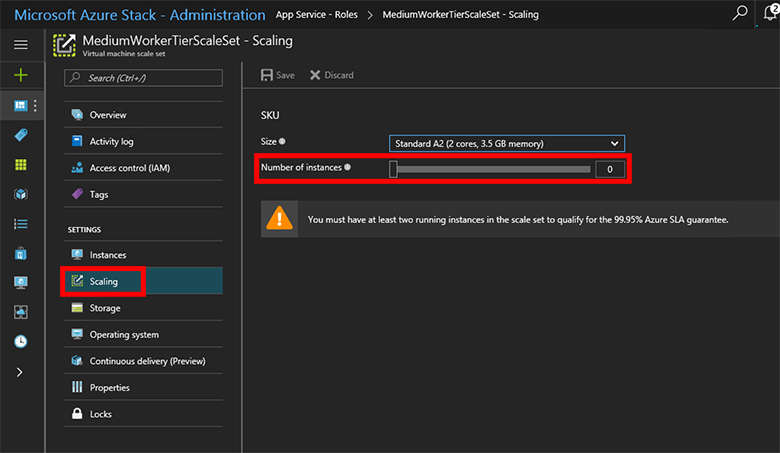
Azure App Service på Azure Stack Hub lägger nu till ytterligare virtuella datorer, konfigurerar dem, installerar all nödvändig programvara och markerar dem som klara när processen är klar. Den här processen kan ta cirka 80 minuter.
Du kan övervaka förloppet för beredskapen för de nya rollerna genom att visa arbetarna på bladet Roller .
Resultat
När de har distribuerats och är klara blir arbetarna tillgängliga för användare att distribuera sin arbetsbelastning till dem. Följande skärmbild visar ett exempel på de flera prisnivåer som är tillgängliga som standard. Om det inte finns några tillgängliga arbetare för en viss arbetsnivå är alternativet att välja motsvarande prisnivå inte tillgängligt.

Anteckning
Om du vill skala ut roller för hantering, klientdel eller utgivare följer du samma steg som du väljer lämplig rolltyp. Kontrollanter distribueras inte som skalningsuppsättningar och därför bör två kontrollanter distribueras vid installationen för alla produktionsdistributioner.